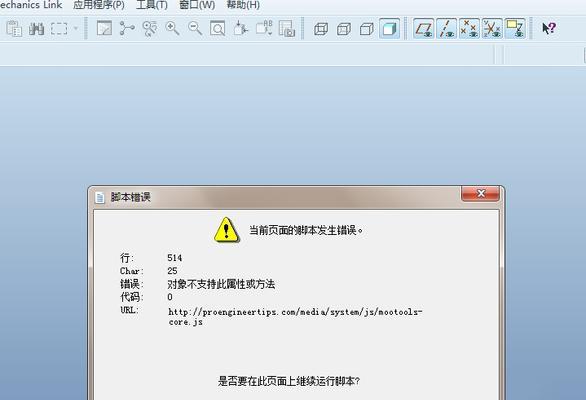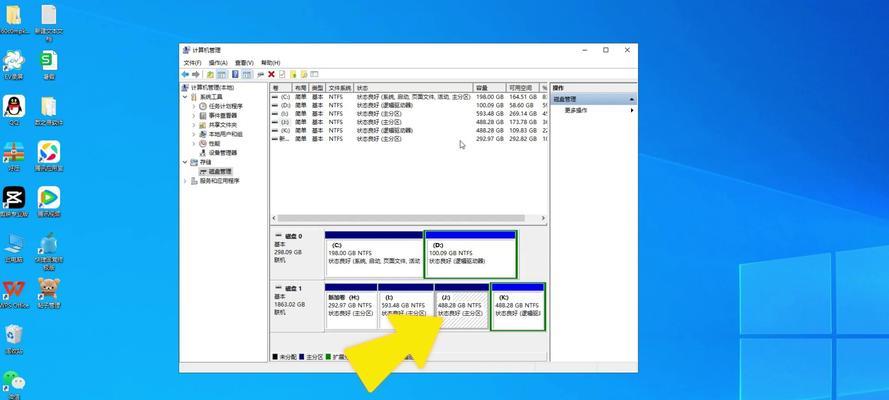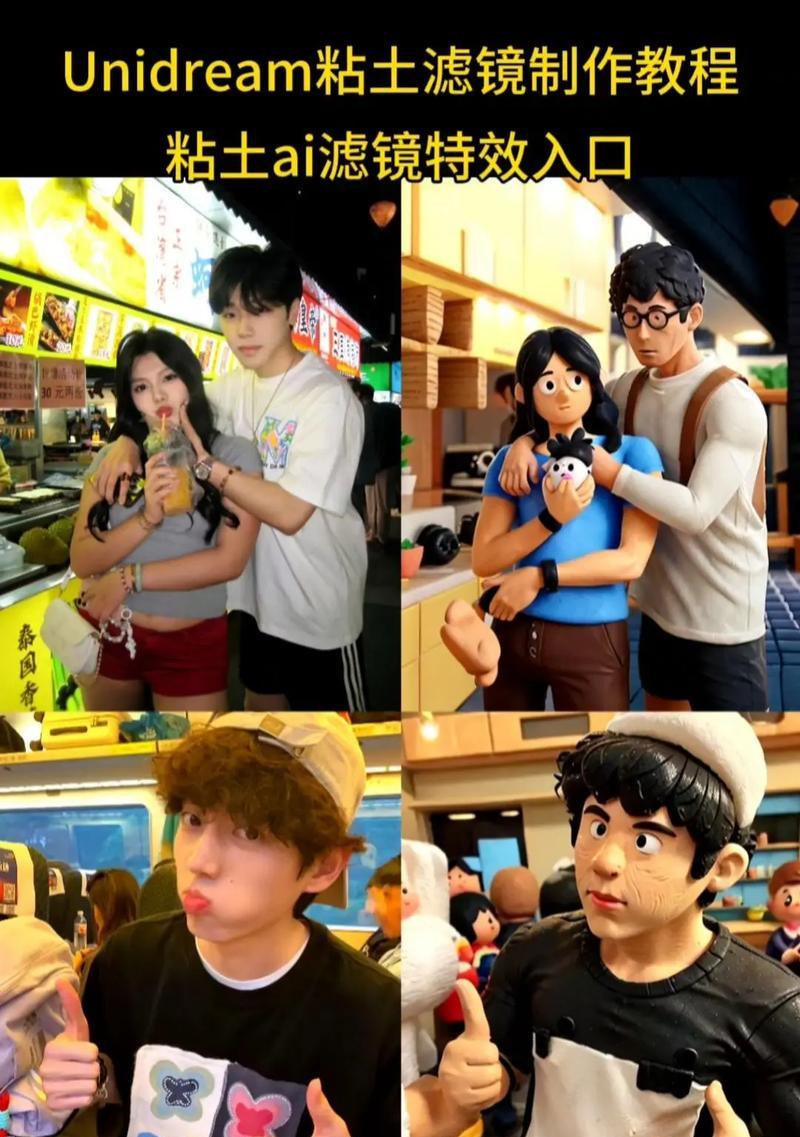随着Windows10系统的发布和推广,一些用户可能仍然喜欢使用Windows7系统。本文将介绍如何使用U盘安装Windows7系统来替换原有的Windows10系统,帮助那些想要回归Windows7的用户实现他们的目标。
1.确保兼容性和备份数据:
在开始安装之前,确保你的计算机与Windows7系统兼容,并备份所有重要数据,以免丢失。这一步非常重要,因为安装过程中会格式化硬盘,导致所有数据被清空。
2.准备一个可引导的U盘:
下载合法的Windows7ISO文件,并使用专业的软件(如Rufus)将其写入U盘,使其成为一个可引导的安装介质。确保选择正确的U盘,并将其中所有数据备份,因为写入过程会清空U盘。
3.设置BIOS以从U盘启动:
进入计算机的BIOS设置,在"Boot"选项卡中将U盘设为第一启动项。这样在重启时,计算机会优先从U盘引导,而不是硬盘或其他介质。
4.进入Windows7安装界面:
重新启动计算机,并按下相应的快捷键(通常是F12、F11或Esc)来选择从U盘启动。进入Windows7安装界面后,按照屏幕上的指示进行操作。
5.选择安装类型和分区:
在安装界面中,选择“自定义安装”选项,并在接下来的步骤中选择要安装Windows7系统的磁盘分区。如果你想完全替换掉原有的Windows10系统,可以选择格式化磁盘并删除所有分区。
6.完成Windows7安装:
在确认安装类型和分区后,点击“下一步”开始安装Windows7系统。系统将会自动完成安装过程,并在完成后自动重启计算机。
7.安装设备驱动程序:
一旦计算机重启并进入Windows7系统,你需要安装相应的设备驱动程序,以确保硬件能够正常工作。你可以通过计算机制造商的网站或使用Windows自带的设备管理器来获取并安装驱动程序。
8.安装常用软件和更新:
在设备驱动程序安装完毕后,你可以开始安装常用软件和更新。确保下载软件时从官方网站获取,并在安装过程中注意勾选不需要的附加软件。
9.迁移个人文件和设置:
如果你之前备份了个人文件和设置,现在可以将其迁移到新安装的Windows7系统中。通过连接外部存储设备或使用云存储服务,将个人文件复制到新系统,并按需还原个人设置。
10.安装安全软件和更新:
确保你的Windows7系统得到适当的保护,及时安装并更新安全软件,如防病毒软件和防火墙。这样可以保护系统免受恶意软件和网络攻击。
11.配置系统设置和个性化:
根据个人喜好,对新安装的Windows7系统进行必要的配置和个性化设置。这包括设置壁纸、更改主题、调整显示设置等,以使系统更符合你的需求和审美。
12.系统优化和清理:
通过安装必要的系统优化工具,对新安装的Windows7系统进行优化和清理。这可以提高系统性能,加快响应速度,并确保系统保持良好状态。
13.备份系统和重要数据:
在Windows7系统安装完成并配置好后,及时备份整个系统和重要的数据文件。这样,在未来出现任何问题时,你可以快速恢复到一个稳定和可用的状态。
14.注意系统更新:
确保你的Windows7系统定期检查并安装最新的系统更新,以获得最佳的安全性和稳定性。Windows7虽然已经停止了主流支持,但微软仍然会提供重要的安全更新。
15.享受使用Windows7系统的愉悦:
现在,你已经成功地使用U盘安装并配置好Windows7系统了!尽情享受回归经典的Windows7界面和功能吧,希望你能喜欢这个老牌操作系统带来的愉悦体验。
通过本文所述的步骤,你可以轻松地使用U盘安装并替换原有的Windows10系统为Windows7系统。但在进行操作之前,请务必备份重要数据,并确保计算机兼容性。同时,记得定期更新系统和安全软件,以保持系统的安全和稳定运行。